8 Cara Mudah Mempercepat Safari (09.15.25)
Safari telah mengalami perombakan besar-besaran dengan dirilisnya macOS Big Sur. Penggemar Safari memiliki banyak hal yang dinanti-nantikan, bukan hanya karena fitur baru, tetapi juga dalam hal kecepatan dan kinerja.
Menurut Apple, Safari baru akan dua kali lebih cepat sebagai Google Chrome. Jika ini benar, itu lompatan besar dalam kecepatan. Dan karena browser dioptimalkan untuk Mac, browser ini tidak terlalu boros daya dan dapat memberi Anda lebih banyak waktu browsing dan streaming.
Tapi tahukah Anda bahwa Safari lebih dari itu? Ada beberapa tips dan trik yang dapat Anda terapkan untuk meningkatkan kecepatan dan kinerja Safari.
Mengapa Safari Lambat?Sering kali, Safari menawarkan kinerja penelusuran tercepat dan paling efisien untuk pengguna Mac karena Apple menempatkan banyak reimgs ke mengoptimalkan kinerja dan konsumsi energi. Tetapi ada kalanya Safari menjadi sangat lambat atau tidak berfungsi dengan baik karena beberapa alasan. Bahkan bisa menjadi tidak responsif meskipun Anda tidak melakukannya secara intensif.
Jika Safari terlalu lambat atau tidak berfungsi dengan baik, hal pertama yang perlu Anda lakukan adalah memeriksa koneksi internet Anda. Masalahnya mungkin disebabkan oleh koneksi internet yang buruk. Jika Anda memiliki masalah dengan internet, maka browser Anda akan sangat terpengaruh.
Safari yang ketinggalan zaman juga cenderung lebih rentan terhadap masalah kinerja dan kecepatan lambat. Jadi, jika sudah lama sejak terakhir kali Anda memperbarui browser, Anda mungkin perlu memeriksa apakah ada pembaruan yang perlu Anda instal.
Terkadang Safari tidak dapat berjalan dengan baik jika Anda membuka terlalu banyak tab, Anda memiliki setumpuk file cache yang tersimpan di browser Anda, atau beberapa ekstensi tidak kompatibel dengan browser Anda.
Apa pun alasannya, Safari yang lambat adalah penyebab umum sakit kepala bagi pengguna Mac. Jika browser Anda terasa sangat lambat, Anda dapat mempercepat Safari dengan tips berikut.
Cara Membuat Browser Safari Lebih CepatJika browser Safari Anda mogok, macet, atau lamban, Anda dapat mengubah beberapa pengaturan untuk mempercepatnya. Berikut cara mempercepat Safari dengan sembilan cara:
1. Mulai Ulang dan Instal Pembaruan. 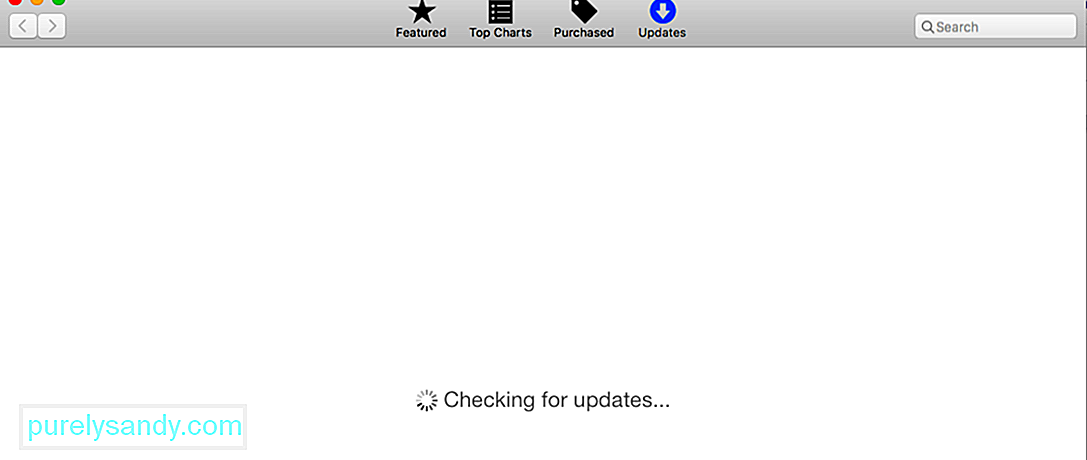
Memulai ulang komputer Anda secara sederhana dapat memperbaiki banyak masalah komputer, termasuk Safari yang lambat. Itu harus selalu menjadi hal pertama yang harus Anda coba saat memecahkan masalah seperti itu. Cukup klik menu Apple lalu pilih Mulai Ulang.
Setelah Mac Anda boot, periksa apakah Anda memiliki pembaruan aplikasi Safari yang luar biasa di App Store > Pembaruan. Anda juga harus memeriksa apakah ada pembaruan macOS yang tertunda.
2. Tutup Tab yang Tidak Perlu. 
Apakah Anda membuka lebih dari 10 atau 20 tab setiap kali menggunakan Safari? Berapa banyak dari tab itu yang sebenarnya Anda butuhkan? Semua tab Anda tetap aktif di latar belakang, meskipun Anda tidak benar-benar menggunakannya. Cara termudah untuk mempercepat Safari untuk menutup semua tab yang tidak Anda perlukan. Atau Anda dapat memilih untuk memulai ulang Safari dan menyingkirkan semua tab yang terbuka. Tekan Command + Q atau klik tombol X untuk keluar dari Safari.
3. Hapus Cache Safari. 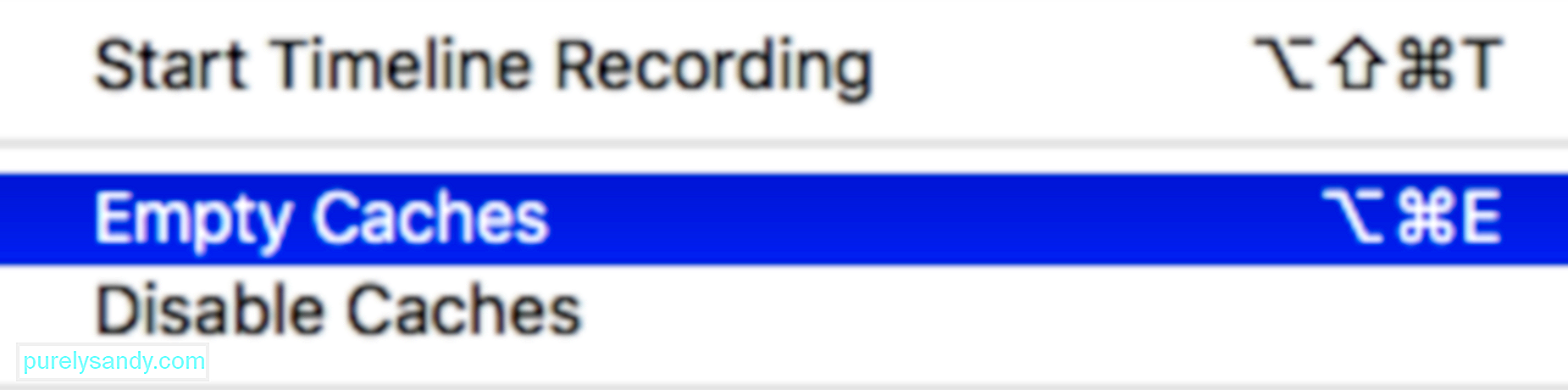
Sama seperti browser lainnya, Safari juga menyimpan cache data dari situs web yang Anda akses. Ini agar Anda tidak perlu mengambil data ini pada kunjungan berikutnya. Data cache ini memakan ruang disk, berkontribusi pada masalah kinerja. Itu selalu merupakan ide yang baik untuk membersihkan Safari secara teratur dengan mengosongkan cache. Ini sangat berguna dalam meningkatkan kinerja browser.
Untuk menghapus cache browser Safari Anda:
Safari memiliki banyak pilihan ekstensi berguna yang dapat dipasang oleh pengguna Mac, tetapi ada kalanya mereka lebih banyak merugikan daripada menguntungkan. Hal ini terutama berlaku untuk ekstensi yang secara langsung memengaruhi pengalaman penjelajahan.
Untuk mengisolasi ekstensi yang berperilaku tidak semestinya, nonaktifkan semua ekstensi Anda di Safari > Preferensi > Ekstensi dengan menghapus centang pada kotak di sebelahnya. Selanjutnya, aktifkan kembali ekstensi satu per satu untuk menemukan pelakunya. Anda tidak perlu khawatir karena menonaktifkan ekstensi dengan cara ini tidak menghapusnya. Jika Anda ingin menghapusnya sepenuhnya, Anda perlu mengeklik tombol Copot pemasangan.
5. Batasi Plug-In.Apple telah mencoba menghilangkan plug-in dari browser Safari, tetapi beberapa mungkin menyebabkan masalah kinerja atau terkadang melambat. Ini terjadi saat Anda menjalankan Safari versi lama. Pastikan untuk mengonfigurasi plug-in untuk bertanya kepada Anda sebelum Safari memuatnya. Hal yang sama berlaku untuk setelan keamanan lainnya.
Untuk meninjau ini, buka Safari > Preferensi > Situs web untuk memeriksa situs web mana yang meminta akses ke Mac Anda. Buka daftar dan nonaktifkan akses untuk situs web yang tidak membutuhkannya. Nonaktifkan putar otomatis sebanyak yang diperlukan.
Jika Anda menggunakan Safari versi lama, buka Safari > Preferensi > Keamanan > Setelan Plug-In dan setel plugin ke Tanya sebelum mulai berjalan.
6. Identifikasi Situs Web yang Rusak.Apakah ada situs web tertentu yang menyebabkan Safari berjalan lambat? Situs web dapat menyebabkan browser Anda mogok jika memiliki terlalu banyak skrip, iklan yang diputar otomatis, ekstensi jahat, dan penyematan yang bermasalah. Ini dapat membuat, tidak hanya Safari tetapi seluruh Mac Anda, terhenti.
Untuk memperbaiki masalah ini, lakukan hal berikut:
Ruang disk yang rendah dapat memengaruhi kinerja Mac Anda secara keseluruhan. Hal ini lebih mungkin untuk membekukan, gagap, melambat, dan crash. Safari sering kali menjadi salah satu aplikasi pertama yang terkena dampak masalah ini, jadi ini adalah salah satu tanda bahwa Anda perlu mengosongkan sebagian ruang.
Untuk performa terbaik, simpan buffer yang sehat setidaknya 10 GB atau lebih dari ruang bebas. Jika ruang penyimpanan habis, Anda dapat menggunakan pembersih Mac untuk menghapus file sampah dari komputer.
8. Perbaiki Masalah Performa Lainnya.Meningkatkan performa sistem Mac secara keseluruhan juga akan meningkatkan kecepatan dan performa Safari. Ini karena reimg Anda tidak terikat dalam tugas-tugas non-kritis, membuatnya tersedia untuk Safari. Anda dapat menutup semua aplikasi yang tidak perlu yang berjalan di latar belakang atau menonaktifkan beberapa item login yang dimuat saat startup. Menjaga Mac Anda tetap berjalan dalam kondisi sempurna juga meningkatkan kinerja Safari Anda.
Apa Selanjutnya?Langkah-langkah di atas seharusnya cukup untuk meningkatkan kecepatan dan kinerja Safari, tetapi juga penting untuk menyimpan browser cadangan untuk berjaga-jaga. Anda dapat mencoba menginstal Google Chrome atau Mozilla Firefox ketika Safari menjadi terlalu lambat untuk digunakan.
Video Youtube: 8 Cara Mudah Mempercepat Safari
09, 2025

